Advertentie
 Een Secure Sockets Layer (SSL) -certificaat helpt ons bij het coderen van de gegevens die via internet worden verzonden. Het is handig als u een blog of een persoonlijke webpagina beheert en u aanmeldt vanaf een onbeveiligde WiFi-hotspot met openbare toegang (zoals coffeeshops, luchthavens, enz.).
Een Secure Sockets Layer (SSL) -certificaat helpt ons bij het coderen van de gegevens die via internet worden verzonden. Het is handig als u een blog of een persoonlijke webpagina beheert en u aanmeldt vanaf een onbeveiligde WiFi-hotspot met openbare toegang (zoals coffeeshops, luchthavens, enz.).
Verzending van uw inloggegevens via een onbeveiligde verbinding kan worden onderschept en gehackt. Internetbeveiliging is een interessant onderwerp MUO-auteurs Hoe u uw creditcards veilig kunt houden wanneer u online winkelt Lees verder en onze lezers gelijk.
SSL-certificaten versleutelen de inloggegevens voordat ze naar uw ISP / server worden verzonden, waardoor het voor afluisteraars moeilijker wordt om in te breken. Dat is precies waarom banken, financiële instellingen, e-commercesites enz. gebruik SSL voor het beveiligen van inloggegevens, gebruikersidentiteitsgegevens en creditcardgegevens.
SSL-certificaten kosten veel als ze worden gekocht bij providers zoals Verisign, GoDaddy enz. Voor degenen onder ons die geen missiekritieke portals beheren, is dat geen optie. Laten we eens kijken hoe u gratis SSL-certificaten kunt krijgen
Het gratis SSL-certificaat verkrijgen
Een eenvoudig aanmeldingsformulier brengt het proces van het verkrijgen van het gratis SSL-certificaat op gang. Alle details, inclusief het adres van huis / bedrijf en telefoonnummer, zijn verplichte vereisten. Zodra de aanmelding is voltooid, wordt er een e-mail met de verificatiecode verzonden naar het door u opgegeven e-mailadres.
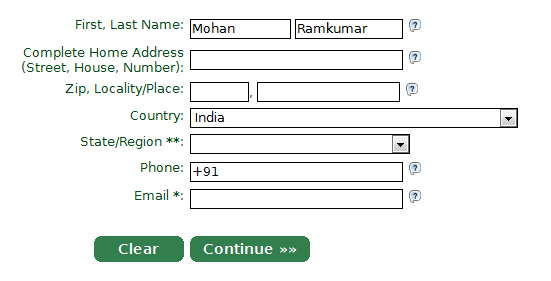
Na het invoeren van de verificatiecode wordt de aanvraag door naar de tweede verificatiefase gestuurd het StartSSL-team en we worden geadviseerd om ongeveer zes uur te wachten voordat contact met hen wordt opgenomen team.
Ik kreeg echter in minder dan 5 minuten een bevestigingsmail met een link naar het account. Onthoud dat deze e-mail slechts 24 uur geldig is vanaf het moment dat hij is ontvangen, dus handel snel.
Het SSL-certificaat installeren
StartSSL biedt gratis certificaten zonder bewaarplicht en zonder verborgen kosten. U kunt voor de codering een 128-bits of 256-bits sleutel kiezen.
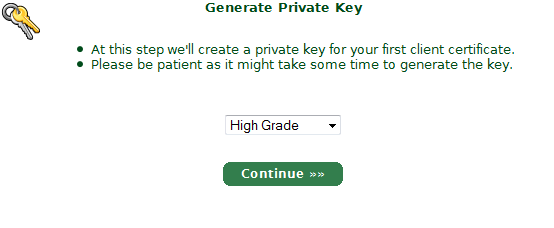
We hebben de mogelijkheid om te kiezen tussen een hoogwaardige of middelgrote privésleutel. Zodra het type sleutel is geselecteerd, wordt deze gegenereerd en worden we naar de installatiepagina geleid.
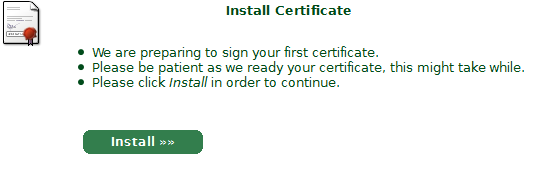
Nadat op de installatieknop is geklikt, wordt het certificaat geïnstalleerd. Er is ook een optie om het certificaat te downloaden en op een externe schijf op te slaan en ik raad u ten zeerste aan dit te doen.
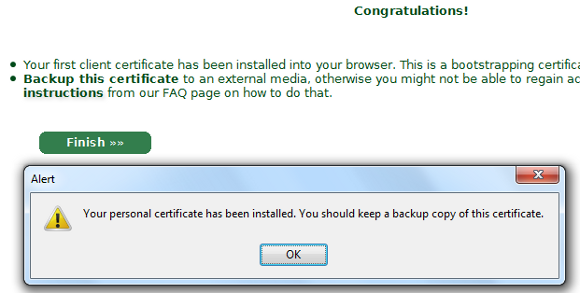
Nu het certificaat in de browser is geïnstalleerd, kunnen we gewoon op de optie Verifiëren klikken om het configuratiescherm te openen. Geen gebruikersnaam en wachtwoord nodig. We worden geïdentificeerd aan de hand van de unieke privésleutel en daarom is het erg belangrijk om er een veilige back-up van te maken.
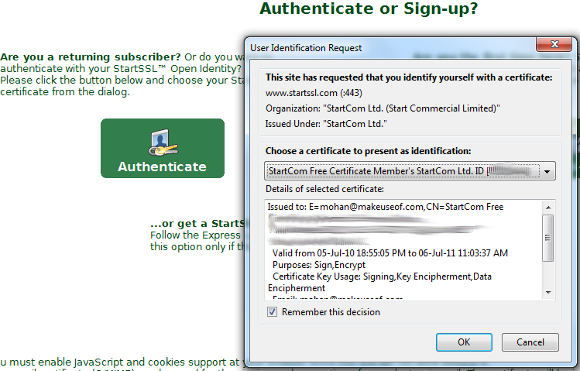
De domeinnaam valideren
Na authenticatie kunnen we het validatieproces van de domeinnaam en het e-mailadres starten met behulp van de validatiewizard. In de vervolgkeuzelijst kunt u de juiste optie kiezen. Laten we doorgaan en een domeinnaam valideren.
Zodra we de domeinnaam hebben ingevoerd, moet er een e-mailadres aan worden gekoppeld om het eigendom van het domein te bevestigen.
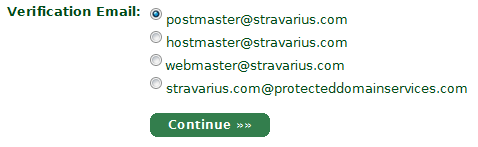
Zodra het e-mailadres is geverifieerd, wordt het domein gevalideerd. Omdat dit echter een gratis SSL-certificaat is, moet StartSSL elke 30 dagen worden vernieuwd, wat hetzelfde proces inhoudt.
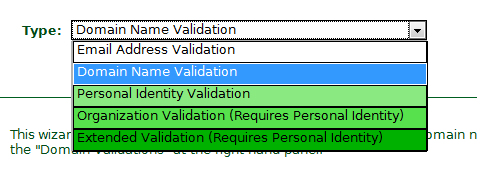
Certificaat Wizard
Ik koos voor het Webserver-certificaat omdat ik van plan ben het te gebruiken voor mijn WordPress-installatie. We moeten een wachtwoord invoeren om een privésleutel te maken en dan moeten we het subdomein invoeren waar het certificaat zal worden gebruikt. Subdomein is een verplichte vereiste.
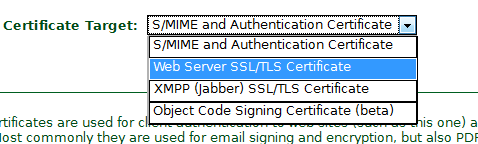
Het gecreëerde certificaat ondersteunt het domein en het subdomein. Als laatste stap hebben we nu het tekstvak met de gecodeerde certificaatinformatie. Kopieer de inhoud, plak deze in een kladblokbestand en hernoem het bestand als ssl.crt
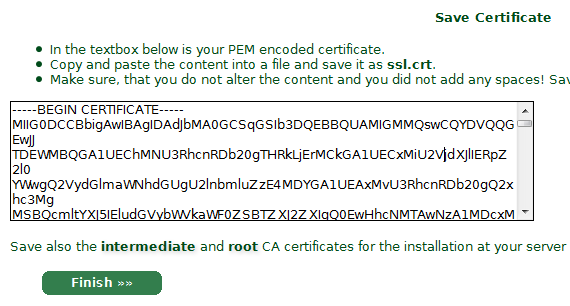
Dezelfde pagina heeft ook links om de tussenliggende en rootcertificaten te downloaden. Download ze naar dezelfde map.
Bestanden uploaden naar de server
Navigeer naar de Hoe installeren sectie in de FAQ sectie. Kies je server setup, bijvoorbeeld Apache en je hebt de code om het http.conf of ssl.conf bestand te wijzigen. Kopieer het en werk het bestand bij in de hoofdmap van het domein in uw webserver.
Download vanaf dezelfde pagina de ca.pem & sub.class1.server.ca.pem-bestanden. Upload alle bestanden naar de hoofdmap en nu hebben we de SSL-geactiveerde verbinding op de website.
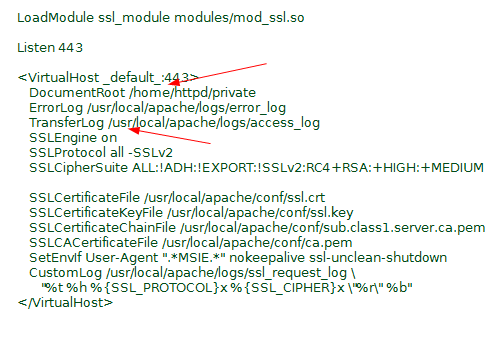
Laatste gedachten
Wees voorzichtig bij de laatste stap en zorg ervoor dat alle mappen (gemarkeerd met pijlen in de afbeelding hierboven) dezelfde naamgevingsconventie volgen van uw ISP of locatie in uw webserver. En vergeet niet om het domein elke 30 dagen te valideren om te genieten van de veiligheid van het gratis SSL-certificaat.
Zijn er nog andere diensten die gratis SSL-certificaten aanbieden? Als je er iets van weet, deel ze dan met ons.


